Pages

在 Mac 上的 Pages 文稿中调整表格大小、移动表格或锁定表格
调整表格大小
调整表格大小将放大或缩小表格;这不会更改其包含的行数和列数。
在 Mac 上前往 Pages 文稿 App
 。
。打开包含表格的文稿,点按表格,然后点按其左上角的
 。
。拖移表格边缘上的任意白色方形,以放大或缩小表格:
同时调整行和列的大小:拖移边角中的白色方形。
按比例调整表格大小:按住 Shift 键拖移边角中的白色方形。
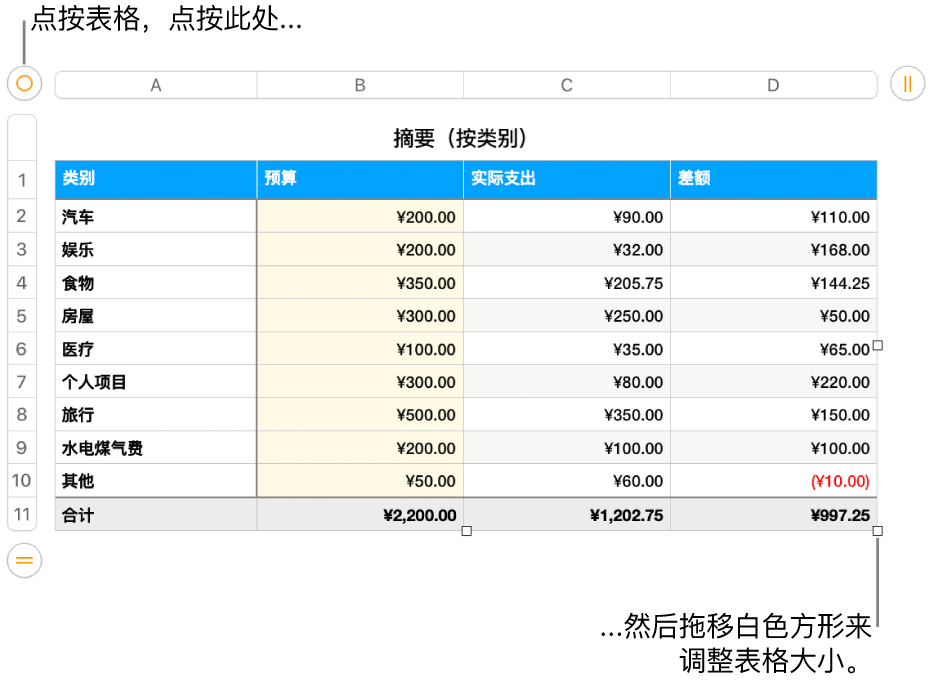
移动表格
在 Mac 上前往 Pages 文稿 App
 。
。打开包含表格的文稿,点按表格,然后拖移其左上角的
 。
。【注】如果表格无法自由移动,则它可能被设定成了键入时随文本移动。若要更改此设置,请点按该表格,在“格式”
 边栏中点按“排列”标签,然后点按“停留在页面”。
边栏中点按“排列”标签,然后点按“停留在页面”。
锁定或解锁表格
你可以锁定表格,以便无法编辑、移动或删除它。
在 Mac 上前往 Pages 文稿 App
 。
。打开包含表格的文稿,然后执行以下一项操作:
锁定表格:点按表格,然后选取“排列”>“锁定”(从屏幕顶部的“排列”菜单中)。
解锁表格:点按表格,然后选取“排列”>“解锁”。
感谢您的反馈。